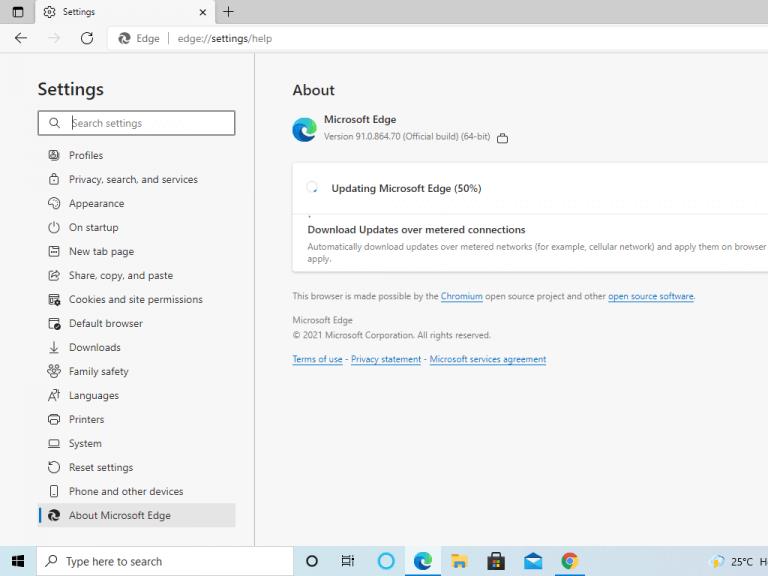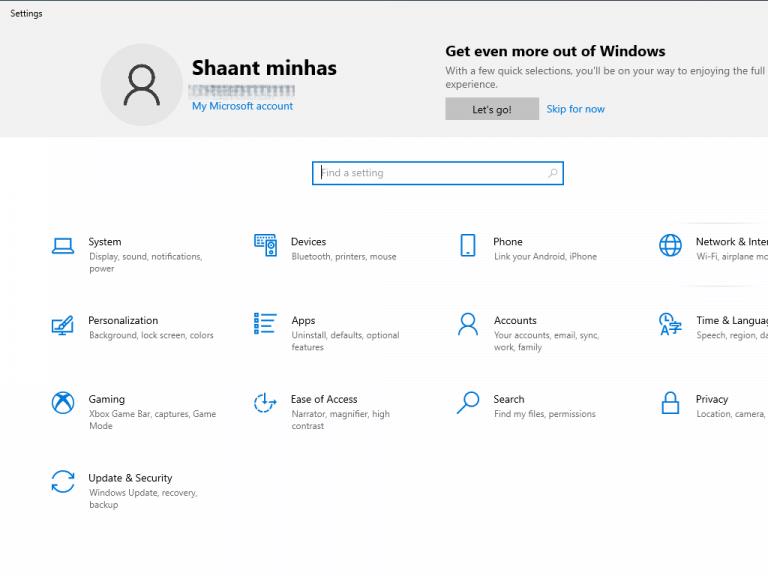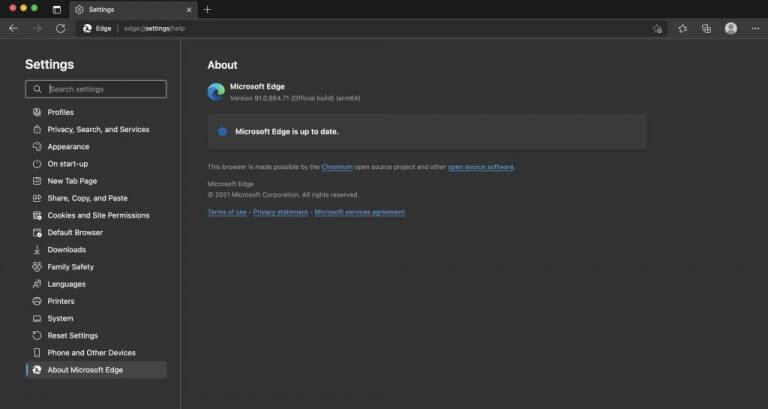यहां बताया गया है कि आप विंडोज 10 कंप्यूटर पर माइक्रोसॉफ्ट एज को कैसे अपडेट कर सकते हैं:
एज ब्राउज़र लॉन्च करें और ऊपरी-दाएँ कोने से विकल्प आइकन (तीन बिंदु) मेनू चुनें।
वहां से हेल्प एंड फीडबैक > अबाउट माइक्रोसॉफ्ट एज पर क्लिक करें ।
यदि कोई नया एज अपडेट उपलब्ध है, तो डाउनलोड अपने आप शुरू हो जाएगा।
Microsoft Edge के लिए नए अपडेट इंस्टॉल करना काफी सरल प्रक्रिया है। वास्तव में, यह इतना आसान है कि आपको अपने एज ब्राउज़र को अपडेट न करने का कारण खोजने के लिए कड़ी मेहनत करनी पड़ेगी। इसके अलावा, इसकी क्रॉस-संगतता के कारण, एज ब्राउज़र विभिन्न प्रकार के ऑपरेटिंग सिस्टम में उपलब्ध है।
इस लेख में, हम ऐसे लोकप्रिय ऑपरेटिंग सिस्टम पर Microsoft Edge को अपडेट करने के कुछ लोकप्रिय तरीकों को देखेंगे।
विंडोज़ पर माइक्रोसॉफ्ट एज को कैसे अपडेट करें
Microsoft Edge को आपके हस्तक्षेप के बिना अपने आप अपडेट होने के लिए डिज़ाइन किया गया है। लेकिन, अगर ऐसा नहीं होता है, तो आपको सुरक्षा खामियों के साथ और अपडेट के साथ आने वाली नई सुविधाओं के बिना, आप नीचे दिए गए तरीकों को एक बार में दे सकते हैं।
Microsoft एज को मैन्युअल रूप से कैसे अपडेट करें
अपने एज ब्राउज़र को मैन्युअल रूप से अपडेट करने के लिए, अपने ब्राउज़र के ऊपरी-दाएँ कोने में विकल्प आइकन (तीन बिंदु) पर क्लिक करें । वहां से, सहायता और प्रतिक्रिया > माइक्रोसॉफ्ट एज के बारे में चुनें ।
अगली स्क्रीन पर, आपका एज ब्राउज़र देखना शुरू कर देगा कि क्या कोई अपडेट वास्तव में उपलब्ध है। यदि कोई अपडेट वास्तव में उपलब्ध है, तो यह स्वचालित रूप से इंस्टॉल हो जाएगा।
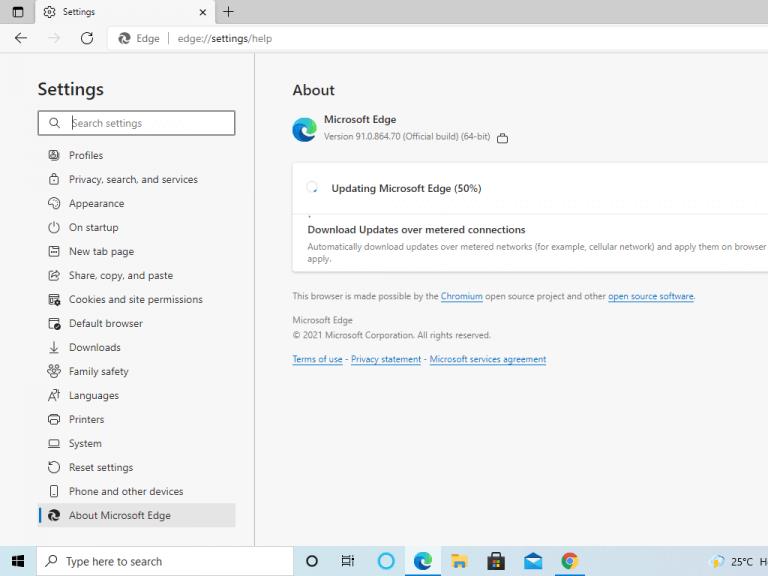
Microsoft Edge को स्वचालित रूप से कैसे अपडेट करें?
किसी अज्ञात कारण से, हालांकि, यदि आप ऊपर वर्णित विधि के माध्यम से अपने एज ब्राउज़र को अपडेट करने में असमर्थ हैं, तो आप इस वैकल्पिक विधि को आज़मा सकते हैं।
विंडोज सेटिंग्स खोलें और अपडेट एंड सिक्योरिटी विकल्प चुनें।
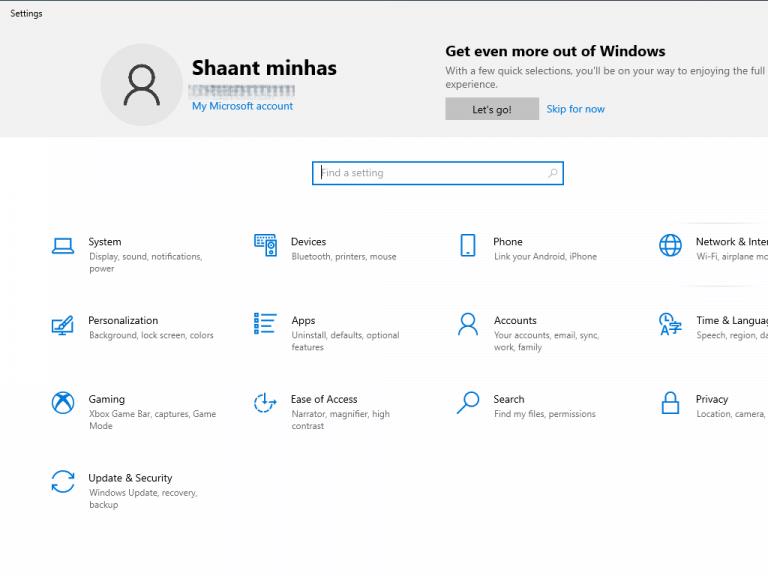
में Windows अद्यतन अनुभाग, पर क्लिक करें अद्यतन के लिए जाँच विकल्प। यदि Microsoft Edge में कोई अपडेट उपलब्ध है, तो इसे वैकल्पिक अपडेट अनुभाग के अंतर्गत सूचीबद्ध किया जाएगा । अपडेट प्रक्रिया शुरू करने के लिए अभी डाउनलोड और इंस्टॉल करें पर क्लिक करें ।
मैक पर माइक्रोसॉफ्ट एज को कैसे अपडेट करें
मैक के लिए माइक्रोसॉफ्ट एज इंटरफेस विंडोज के समान है। और नतीजतन, यहां अपडेट करने की प्रक्रिया भी समान है।
अपने मैक पर एज ब्राउज़र खोलें और अपनी स्क्रीन के ऊपरी-दाएँ कोने से विकल्प मेनू (तीन बिंदु) चुनें। इसके बाद, सहायता और प्रतिक्रिया > Microsoft Edge के बारे में चुनें । यदि कोई अपडेट उपलब्ध है, तो यह आपके सिस्टम पर अपने आप इंस्टॉल हो जाएगा।
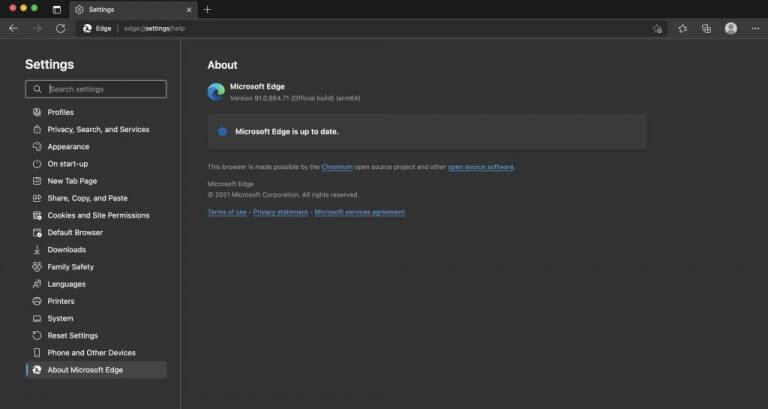
एक अन्य नोट पर, हमें लोगों से अनुरोध भी मिलता है कि एज ब्राउज़र को बर्दाश्त नहीं किया जा सकता है। अगर आप उनमें से एक हैं, तो चिंता न करें। विंडोज 10 सिस्टम के लिए हमारे माइक्रोसॉफ्ट एज अनइंस्टॉल गाइड के साथ हमें आपकी पीठ भी मिल गई है ।
Android पर Microsoft Edge को कैसे अपडेट करें
यदि आप इसे अपने Android पर भी उपयोग नहीं कर रहे हैं तो आप वास्तव में एक एज पावर-यूजर नहीं हैं। यदि आपने अपने एंड्रॉइड पर स्वचालित अपडेट सक्षम किया है, तो आपके एज अपडेट शायद पहले से ही ध्यान रखते हैं। लेकिन, अगर आप निश्चित नहीं हैं, तो Play Store पर जाएं।
Play Store से, Microsoft Edge खोजें और देखें कि क्या कोई नया अपडेट उपलब्ध है; अगर वहाँ है, तो आप इसे वहीं से डाउनलोड कर सकते हैं।
इसे लपेट रहा है
Microsoft यह सुनिश्चित करने के लिए पूरे वर्ष नए अपडेट जारी करता है कि किसी भी नई-नई सुरक्षा खामियों को नियमित रूप से ठीक किया जाए। इसके अलावा, पुराने बग्स को हटाने और नई सुविधाओं को जोड़ने के लिए अपडेट आवश्यक हैं, इस प्रकार कार्यक्षमता में सुधार होता है; हाल ही में एक वीडियो और ऑडियो की ऑटो-प्ले सुविधा को हटाना है । और इसीलिए, किसी भी एप्लिकेशन के लिए नए अपडेट इंस्टॉल करना एक महत्वपूर्ण कार्य है, और इससे भी अधिक Microsoft Edge जैसे ब्राउज़र के लिए।